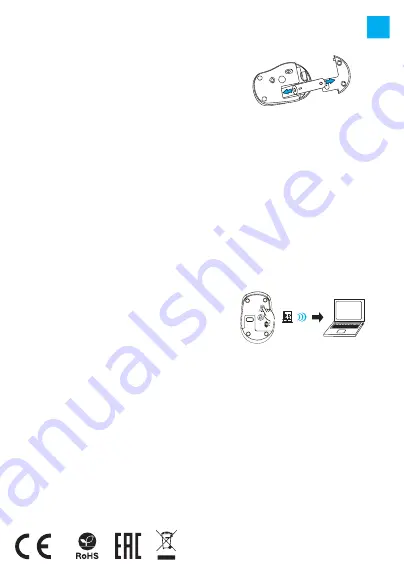
BEZPEČNOSŤ
• Používajte podľa určenia, nesprávne používanie môže viesť
k poškodeniu zariadenia.
• Neautorizované opravy alebo demontáž vedú k strate záruky
a môžu spôsobiť poškodenie výrobku.
• Pád, alebo úder môže spôsobiť poškodenie a poškrabanie
zariadenia, alebo inú závadu výrobku.
• Nepoužívajte zariadenie v nízkych alebo vysokých teplotách,
silnom magnetickom poli a vo vlhkom alebo prašnom
prostredí.
VŠEOBECNÉ
• Bezpečný výrobok splňujúci požiadavky EÚ.
• Zariadenie je vyrobené v súlade s európskou normou RoHS.
• Použitie symbolu WEEE (škrtnutý kôš) znamená, že s týmto
výrobkom nemožno nakladať ako s domácim odpadom.
Správnou likvidáciou výrobku pomáhate predchádzať
škodlivým následkom, ktoré môžu mať nebezpečný vplyv na
ľudí a životné prostredie, z možnej prítomnosti
nebezpečných látok, zmesí, alebo komponentov, ako aj
nesprávne skladovanie a spracovanie takéhoto výrobku.
Triedený zber odpadu pomáha recyklovať materiály a
komponenty, z ktorých boli tieto zariadenia vyrobené.
Podrobné informácie o recyklácii tohto výrobku Vám
poskytne predajca, alebo miestne orgány štátnej správy.
• IMPAKT S.A. týmto prehlasuje, že zariadenie NMY-1688 je v
súlade so smernicami: 2014/53/EU, 2011/65/EU i
2015/863/EU. Plné znenie vyhlásenia o zhode EÚ je k
dispozícii na internetovej stránke www.impakt.com.pl v
záložke pri produkte.
VLASTNOSTI
• Precízny optický snímač
• Trojitý režim komunikácie
• Inteligentná technológia úspory energie
• Ergonomický tvar
PÁROVANIE NOVÉHO ZARIADENIA S MYŠOU
V REŽIME
BLUETOOTH
• Presuňte spínač ON/OFF umiestnený na spodnej strany
myši do polohy ON
• Zapnite rozhranie Bluetooth v zariadení, ktoré chcete
spárovať s myšou
• Pomocou tlačidla pre zmenu kanálu umiestneného na
spodnej strane myši, vyberte kanál BT 3.0 (modrý), alebo BT
5.0 (zelený), a potom podržte rovnaké tlačidlo po dobu asi 5
sekúnd pre vstup do režimu párovania. Dióda LED začne
rýchlo blikať
• Následne prejdite do Bluetooth nastavení vášho zariadenia
a vyberte zo zoznamu myš Natec Osprey
• Po úspešnom spárovaní, dióda LED na myši prestane blikať
• Myš je pripravená na použitie
PRIPOJENIE MYŠI S PREDTÝM
SPÁROVANÝM ZARIADENÍM
• Zapnite rozhranie Bluetooth v zariadení, ktoré ste predtým
spárovali s myšou
• Zapnite, alebo prebuďte myš z hibernácie
• Myš sa automaticky pripojí k zariadeniu
PRIPOJENIE MYŠI POMOCOU USB PRIJÍMAČA
• Zapnite počítač, alebo iné kompatibilné zariadenie
• Uistite sa, že spínač ON/OFF umiestnený na spodnej strane
myši je v pozícii ON
• Pomocou tlačidla pre zmenu kanálu umiestneného na
spodnej strane myši, vyberte kanál označený červenou
farbou
• Pripojte prijímač do voľného USB portu vo vašom počítači
• Operačný systém automaticky nainštaluje potrebné
ovládače
• Myš je pripravená na použitie
Frekvenčný rozsah: 2402 MHz – 2480 MHz
Maximálny rádiofrekvenčný výkon: 2,51 dBm
ZÁRUČNÁ DOBA
• 2 roky limitovaná záruka
producenta
POŽIADAVKY
• Počítač, alebo iné zariadenie s portom USB
• Windows® XP/Vista/7/8/10/11, Linux, Android
SK
Poznámka:
• Zariadenie je vybavené inteligentnou technológiou pre
spravovanie energie. Keď sa myš prepne do režimu hibernácie
(spánku), stlačte ľubovoľné tlačidlo myši pre jej prebudenie.
• Myš je vybavená spínačom ON/OFF pre úsporu energie
batérie, ak nie je používaná po dlhšiu dobu.
INŠTALÁCIA
INŠTALÁCIA / VYBRATIE BATÉRIE
Summary of Contents for NMY-1688
Page 1: ...OSPREY User Manual ...




































